
ВКонтакте досторуңуздун тизмесинен адамдарды алып салуу - бул социалдык тармактын ар бир колдонуучусуна администрация берген стандарттуу функция. Көпчүлүк учурда, кандай гана болбосун, досторуңузду алып салуу процесси кандайдыр бир татаал жана ар дайым түшүнүктүү иш-аракеттерди жасоону талап кылбайт.
ВКонтакте администрациясы досторду жок кылуу мүмкүнчүлүгүн бергенине карабастан, ал дагы эле социалдык чөйрөдө. тармак пайдалуу болушу мүмкүн иштебейт. Мисалы, бардык досторуңузду бир эле учурда жок кылуу мүмкүн эмес - бул үчүн сиз бардыгын кол менен жасашыңыз керек болот. Ошондуктан, эгерде сизде ушундай көйгөйлөр пайда болсо, анда айрым көрсөтмөлөргө баш ийүү сунушталат.
Вконтактедеги досторду жок кылабыз
VK досун алып салуу үчүн, стандарттуу интерфейстен өтүүчү минималдуу аракеттерди жасашыңыз керек. Ошол эле учурда, досуңуз тизмеңизден чыккандан кийин ал жазылуучулардын катарында кала тургандыгын билишиңиз керек, башкача айтканда, бардык жаңыртууларыңыз анын жаңылыктар лентасында көрүнүп турат.
Эгер сиз адамды биротоло жок кылсаңыз, айрыкча байланышты улантууну каалабасаңыз, анын функционалдык жардамы менен анын баракчасын жабуу сунушталат "Кара тизме".
Досуңузду алып салуунун мүмкүн болгон бардык учурлары сиздин каалооңуздун глобалдык мүнөзүнө жараша эки гана жол менен бөлүштүрүлүшү мүмкүн.
1-ыкма: стандарттуу ыкмалар
Бул учурда сизге стандарттуу интернет-браузер, ВК баракчаңызга кирүү жана, албетте, Интернетке туташуу керек болот.
Белгилей кетүүчү нерсе, досторуңузду чыгарып салсаңыз, ошондой эле баракчаны жок кылган учурда сизге адистештирилген баскыч берилет.
Алып салууну колдонуучуну бөгөттөө менен алмаштырууга мүмкүн болгон мүмкүнчүлүгүнө көңүл буруңуз. Ошол эле учурда, мурдагы досуңуз да ушул эле бөлүмдөн чыгып кетет "Достор"бир гана айырмасы, ал мындан ары сиздин жеке профилиңизге кире албай калат.
- Колдонуучу атыңыз жана паролуңуз менен социалдык тармактын сайтына өтүңүз.
- Барактын сол тарабындагы негизги менюдан бөлүмгө өтүңүз "Достор".
- табулатура "Бардык достор ..." жок кылынган адамдын эсебин табыңыз.
- Тандалган колдонуучунун аватарынын маңдайында, баскычты үстүнө караңыз "… ".
- Ачылуучу менюдан, тандаңыз "Достордон алып салуу".



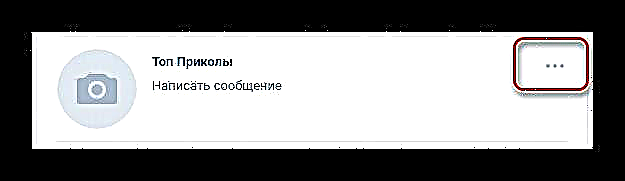

Жогорудагы аракеттерден улам, адам досторуңуз менен бөлүктү таштап, көчүп кетет "Абоненттерге". Эгер сиз ушуну кааласаңыз, анда маселе толугу менен чечилди деп эсептесек болот. Бирок, адамдан толугу менен арылуу керек болсо, кошумча иш-аракеттерди жасоо сунушталат.
- Затты колдонуу менен башкы бетке кайтуу Менин баракчам сол негизги менюда.
- Колдонуучунун негизги маалыматтарынын астынан кошумча меню таап, баскычты басыңыз "Абоненттерге".
- Пайда болгон тизмеде достордон жакында чыгарылган адамды таап, анын профилинин сүрөтүн үстүнө алып, айкаш жыгач сүрөтчөсүн чыкылдатыңыз "Блок".

Аяктоо жазылуучуларыңыздын санына жараша өзгөрөт.


Ошондой эле, ВКонтакте стандарттык иштеши досторуңузду башка балага жок кылууга мүмкүнчүлүк берет.
- Досторуңуздун тизмесинен алып салгыңыз келген адамдын бетине барып, аватардын астындагы жазууну табыңыз "Сенин досторуңда".
- Ачылмалы менюсун ачып, тандаңыз "Достордон алып салуу".
- Керек болсо, аватардын астындагы баскычты чыкылдатыңыз "… ".
- Нерсени тандаңыз "Бөгөттөө ...".
Барак иштеши керек - тоңдурулган же жок кылынган колдонуучулар ушундай жол менен алынып салынбайт!




Бул боюнча, ВКонтакте досторун алып салуу маселеси толугу менен чечилди деп эсептесе болот. Эгер сиз бардыгын туура жасасаңыз, колдонуучу досторуңуздун жана жазылуучуларыңыздын тизмесинен чыгып кетет (сиздин өтүнүчү боюнча).
Бул ыкма бир же бир нече досторду алып салуу үчүн гана жарактуу экендигин белгилей кетүү керек. Керек болсо, бир эле учурда бардык адамдардан арылыңыз, айрыкча алардын саны 100дөн ашса, бүт процесс кыйла татаалдашат. Дал ушул учурда экинчи ыкмага көңүл буруу сунушталат.
2-ыкма: досторду массалык түрдө жок кылуу
Достордон бир нече жолу алып салуу ыкмасы, бардык адамдардан кандайдыр бир өзгөчөлүктөрсүз арылууну камтыйт. Бул учурда, биринчи ыкмадагыдай, ВКонтакте стандарттуу эмес, үчүнчү тарап куралын колдонуу керек болот.
Колдонуучу аты жана сырсөзүн киргизүүнү талап кылган программаларды эч убакта жүктөп албаңыз. Бул учурда, сиздин жеке баракчаңызга кирүү мүмкүнчүлүгүнөн айрылуу ыктымалдыгы жогору.
Бардык досторду жок кылуу көйгөйүн чечүү үчүн, Google Chrome Интернет браузери үчүн атайын VK кеңейтүүсүн колдонобуз - VK Friends manager. Башкача айтканда, жогоруда айтылгандардын негизинде, сиз алгач веб-браузерди компьютериңизге жүктөп алып, орнотуп, андан кийин көйгөйдү чечип бериңиз.
- Google Chrome акыркы версиясын ачыңыз, Chrome онлайн дүкөнүндөгү расмий кеңейтүү бетине өтүп, чыкылдатыңыз "Орнотуу".
- Ошондой эле, кеңейтүүлөр үчүн Google Желе дүкөнүнүн ички издөө тутумун колдонсоңуз болот жана керектүү кошумча курамды таба аласыз.
- Кеңейтүүнү орнотууну ырастоону унутпаңыз.
- Андан кийин, колдонуучу атыңызды жана паролду колдонуп, ВКонтакте социалдык тармагынын сайтына кириңиз.
- Браузердин жогорку оң бурчунда VK Friends менеджеринин кеңейтилген сөлөкөтүн издеп, аны басыңыз.
- Ачылган беттен досторуңуз жөнүндө так маалымат (саны) чагылдырылгандыгын текшериңиз.
- Баскычты басыңыз Баарын сактооандан ары жок кылуу үчүн, бардык досторуңуздун тизмесин түзүңүз.
- Каалаган каалаган ысымды киргизип, баскыч менен жазууңузду ырастаңыз "OK".
- Экранда жаңы стол бөлүмү пайда болушу керек. Сакталган тизмелер. Бул жерде сиз колоннага көңүл буруу керек "Достор".
- Үчүнчү сүрөтчөнү инструмент менен басыңыз "Досторуңуздан бул тизмедеги адамдардын бардыгын алып салуу".
- Пайда болгон диалог терезесиндеги аракетти ырастаңыз.
- Процесс аяктаганга чейин күтө туруңуз.

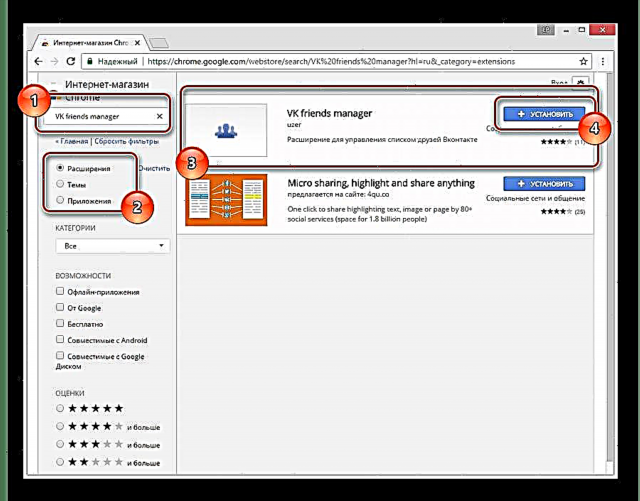










Алып салуу аяктаганга чейин, кеңейтүү баракчасын жаппаңыз!
Жогоруда көрсөтүлгөн бардык кадамдардан кийин, сиз ВК баракчаңызга кайтып келип, досторуңуздун тизмесинин тазалангандыгын жеке текшере аласыз. Ошол эле кошумчанын жардамы менен сиз жок кылынган досторуңуздун бардыгын оңой калыбына келтире тургандыгыңызды заматта эске алыңыз.
VK Friends менеджеринин браузери кеңейтилген, ал достордун тизмесин тазалоо үчүн гана иштейт. Башкача айтканда, жок кылынган адамдардын баары кара тизмеде эмес, сиздин жазылуучуларыңызда болот.
Мындан тышкары, ушул кошумча жардамдын жардамы менен сиз бардык досторду гана эмес, ошондой эле белгилүү бир адамдардын тобун да жок кыла аласыз. Бул учурда, сиз ВКонтакте стандарттык функцияларын VK Friends менеджеринин мүмкүнчүлүктөрү менен айкалыштырышыңыз керек.
- VK.com сайтына кириңиз жана негизги меню аркылуу бөлүмгө өтүңүз "Достор".
- Бөлүктөрдүн туура тизмесин колдонуп, табыңыз жана жайыңыз Достордун тизмеси.
- Төмөндө, чыкылдатыңыз Жаңы тизме түзүү.
- Бул жерде сиз каалаган ыңгайлуу тизме атын киргизишиңиз керек (колдонмону андан ары колдонуу үчүн), жок кылгыңыз келген адамдарды тандап, баскычты чыкылдатыңыз "Save".
- Андан кийин, Chrome жогорку тилкеси аркылуу VK Friends менеджеринин кеңейтилген бетине өтүңүз.
- Жазуунун астына Баарын сактоо, тизмеден жаңы түзүлгөн колдонуучулар тобун тандаңыз.
- Баскычты басыңыз Сактоо тизмеси, атын киргизип, жаратууну ырастаңыз.
- Андан кийин бардык досторуңузду четтеткендей кылышыңыз керек. Тактап айтканда, оң жагындагы таблицада "Достор" Үчүнчү сөлөкөттү символикалык чакыруусу менен басып, иш-аракеттериңизди ырастаңыз.








Ийгиликтүү алып салгандан кийин, сиз бул кеңейтүүнү коопсуз чыгарып салсаңыз же өзүңүз жактырган Интернет браузерин колдонуп кайта аласыз.
Эгерде сизде көптөгөн досторуңуз болсо жана досторуңуздун тизмесин тазалап, анча-мынча адамдардын тобун калтырып койсоңуз, анда бул тиркемени колдонсоңуз болот. Бул үчүн, биринчи кезекте, ВК тизмесин түзүү үчүн сүрөттөлгөн бардык кадамдарды аткарыңыз, бирок ага калгыңыз келген адамдарды гана киргизиңиз.
- Кеңейтүү баракчасына өтүп, алдын-ала түзүлгөн тизмесин сактаңыз.
- Таблицада көрсөтүлгөн тилкеде "Достор" кыйытма менен экинчи сөлөкөтүн чыкылдатыңыз "Бул тизмеде жокторду жок кылуу".
- Орнотуу процесси аяктагандан кийин, сиз VK.com сайтына кайтып келип, сиз тандаган кишилер гана калганына ынанасыз.

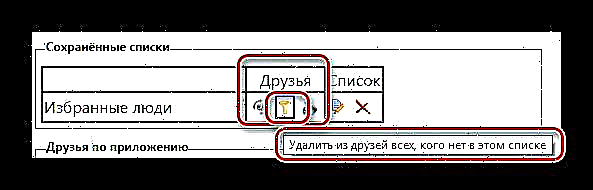

Бул эки ыкма тең болсо, сиз эч кандай көйгөйсүз жана коркпостон ар кандай досторду алып сала аласыз. Кандай болбосун, сиз колдонуучуларды гана кол менен режиминде бөгөттөшүңүз керек.
Досторду кантип алып салуу керек, жеке каалоолоруңузга таянып, өзүңүз чечишиңиз керек. Ийгилик!











